SciTE adalah perangkat lunak Pemrosesan Teks gratis untuk Pemrogram
Saat Anda mencari perangkat lunak pengolah teks gratis, Notepad++ atau Sublime Text berguna untuk segala jenis pemrograman. Namun, jika Anda ingin mencoba sesuatu yang baru dan tidak ingin menggunakan aplikasi tradisional untuk skrip Anda, Anda dapat memeriksa SciTE , yang merupakan perangkat lunak pengolah teks gratis yang dapat digunakan oleh siapa saja. Mari kita periksa semua fitur dan fungsionalitas alat open source gratis untuk Windows ini .
ulasan SciTE
SciTE hadir dengan sangat sedikit fitur tetapi, karena antarmuka pengguna rapi dan bersih, Anda akan mendapatkan Zero-clutter saat menulis skrip apa pun. Yang terbaik adalah Anda tidak perlu menginstal perangkat lunak ini karena ini adalah perangkat lunak portabel. Berbicara tentang fitur yang tersedia, Anda dapat menemukan fitur berikut di alat ini.
- Ekspor sebagai PDF(Export as PDF) : Hampir tidak ada alat pengolah teks yang memungkinkan Anda melakukannya kecuali SciTE . Anda dapat mengekspor kode apa pun ke Portable Document Format .
- Muat file yang dibuka sebelumnya(Load previously opened file) : Notepad++ memiliki fitur ini, dan ini berguna untuk semua pengguna. Anda dapat membuka file yang dibuka sebelumnya langsung dari menu FILE .
- Salin jalur file(Copy file path) : Jika Anda telah membuka file, tetapi Anda tidak ingat jalur file, Anda dapat menyalin dari panel yang sama. Kemudian, Anda dapat menempelkan jalur itu di File Explorer dan membuka file yang sesuai.
- Komentar(Comment) : Untuk komentar dalam skrip, Anda harus menyertakan “/* */”. Namun, jika Anda menggunakan alat ini, Anda tidak perlu memasukkan simbol-simbol itu secara manual.
- Temukan dalam file(Find in files) : Mari kita asumsikan bahwa Anda memiliki tiga puluh file dan Anda ingin mengetahui teks tertentu. Untuk itu, Anda bisa memanfaatkan opsi Find in Files . Selain menemukan teks atau kata dalam file tertentu, Anda dapat memilih direktori, dan aplikasi ini akan menemukan kata yang diinginkan dalam file tersebut.
- Garis bookmark(Bookmark lines) : Anda dapat menandai tautan apa pun dalam kode apa pun. Oleh karena itu, Anda dapat memperluas semua bookmark menggunakan opsi tertentu.
- Dukungan bahasa(Language support) : Anda dapat menemukan dukungan bahasa seperti C, C++, C#, CSS , Java , JavaScript , PHP , Python , Ruby , dan sebagainya. Berdasarkan pemilihan bahasa, maka akan muncul sintaks.
Cara menginstal SciTE di Windows
Seperti yang disebutkan sebelumnya, Anda tidak perlu menginstal alat ini di mesin Anda karena ini adalah perangkat lunak portabel. Cukup(Simply) klik pada file yang dapat dieksekusi untuk meluncurkannya.

Untuk membuka file apa pun, buka File > Open . Untuk membuat file baru, pilih File > New .
Untuk mengekspor file apa pun, Anda dapat membuka File > Export > as HTML/RTF/PDF/LaTex/XML .
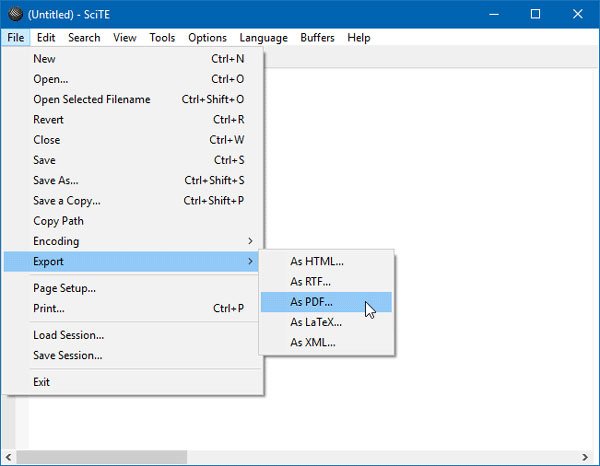
Anda dapat memilih format apa pun dari daftar itu.
Untuk melakukan pencarian biasa, Anda harus pergi ke Search > Find . Anda akan menemukan kotak kosong, di mana Anda dapat memasukkan 'kata' Anda. Setelah itu, ia akan mulai mencari teks secara otomatis.
Perangkat lunak Pemrosesan(Processing) Teks untuk Pemrogram
Jika Anda ingin mencari di beberapa file atau direktori, Anda dapat menavigasi ke Search > Find in Files .
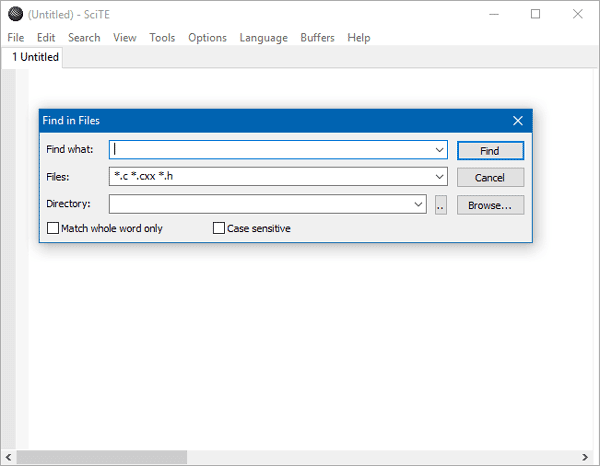
Setelah itu, Anda perlu memasukkan teks yang diinginkan yang ingin Anda temukan, format atau ekstensi file, dan jalur direktori. Anda akan mendapatkan dua opsi lagi, yaitu Match whole word only dan Case sensitive. Setelah mengatur pencarian, klik tombol Temukan(Find ) .
Untuk memilih bahasa dan sintaksnya, ada opsi yang disebut Language . Setelah mengklik tombol ini, Anda akan menemukan beberapa bahasa seperti PHP , CSS , Ruby , dll. Anda dapat memilih bahasa apa pun berdasarkan skrip yang Anda tulis atau edit, dan itu akan menunjukkan sintaks bahasa itu.
Semoga alat sederhana ini bermanfaat bagi Anda. Jika Anda suka, Anda dapat mengunduhnya dari scintilla.org .
Related posts
SynWrite Editor: Free Text & Source Code Editor untuk Windows 10
Alternate Text Browser memungkinkan Anda menelusuri beberapa bahasa Programming
Jedit adalah salah satu Text Editor yang mengesankan untuk programmer komputer
Apa itu GTK+ Runtime Environment? Mengapa PC need Anda?
Cara mengunduh file dari Github dan melihatnya
Pemberitahuan Visualizer memungkinkan Anda menguji pemberitahuan aplikasi
Teach Kids ke Code menggunakan Tools and Programs ini dari Microsoft
Chrome Development Tools Tutorials, Tips, Tricks
Apa itu bahasa pemrograman Python?
Redwood Resource Extractor: ekstrak sumber daya dari file EXE
Situs web terbaik untuk mengirim SMS tanpa batas ke ponsel di negara mana pun
Apa bahasa R programming dan mengapa Anda harus menggunakan RStudio
Apa data JSON format and JSON document database?
Nonaktifkan Developer Tools di Edge menggunakan Registry or Group Policy
Best Free C++ IDE untuk Windows 10
PerfView adalah alat Performance Analysis & Profiling dari Microsoft
Windows application asli Create dari setiap halaman web menggunakan Nativefier
Slack apps: Remote Teams, Productivity, Developers, Project Management
Cara Mengubah User Agent and Geolocation di Edge Developer Tools
Encrypt Files or Text dengan mudah dengan VSEncryptor untuk Windows PC
